Como desativar a aceleração de hardware no Google Chrome
Este guia mostra como desativar a opção de aceleração de hardware na versão para desktop do Google Chrome. Continuamos abaixo dessas etapas com mais informações e fotos de cada etapa.
- Clique no botão Personalizar e controlar o Google Chrome .
- Escolha a opção Configurações .
- Role até a parte inferior e clique em Avançado .
- Role até a seção Sistema e clique no botão à direita de Usar aceleração de hardware quando disponível para desativá-lo.
- Clique no botão Reiniciar para reiniciar o Chrome.
Recentemente, eu estava tendo um problema no Google Chrome, onde meu mouse ficava sempre que eu tentava clicar em um link ou copiar texto. Foi cada vez mais frustrante, a ponto de começar a usar o Firefox com mais frequência. Mas o Chrome é o meu navegador padrão há muito tempo e eu ainda não estava pronto para desistir dele. Por isso, passei um tempo testando várias dicas de solução de problemas que eu poderia encontrar on-line, tudo com pouco ou nenhum efeito.
Mas finalmente consegui solucionar o problema e minha solução foi desativar a aceleração de hardware no Google Chrome. Agora, o Chrome voltou a ser rápido e ágil, e os problemas que eu estava tendo anteriormente desapareceram. Se você estiver tendo um problema semelhante com o atraso do mouse no Google Chrome, siga as etapas abaixo para desativar a aceleração de hardware e verificar se isso também resolve o seu problema.
Existe algo diferente na bateria do seu iPhone após a atualização para o iOS 9? Descubra por que o ícone da bateria está amarelo no seu iPhone 6.
Desativar a aceleração de hardware no Google Chrome
Há muitas razões pelas quais você pode estar tendo problemas com o desempenho no Google Chrome, portanto, esta solução pode não funcionar para todos. Mas isso corrigiu o atraso do mouse e os problemas de latência que eu estava enfrentando pessoalmente; portanto, vale a pena tentar se você estiver enfrentando problemas semelhantes.
Se você também estiver enfrentando problemas semelhantes em outros programas, a leitura deste guia em live2tech.com pode mostrar como desativar a aceleração de hardware em vários programas diferentes no seu computador.
Etapa 1: abra o Google Chrome.
Etapa 2: clique no ícone com os três pontos no canto superior direito da janela. Diz Personalizar e controlar o Google Chrome quando você passa o mouse sobre ele.
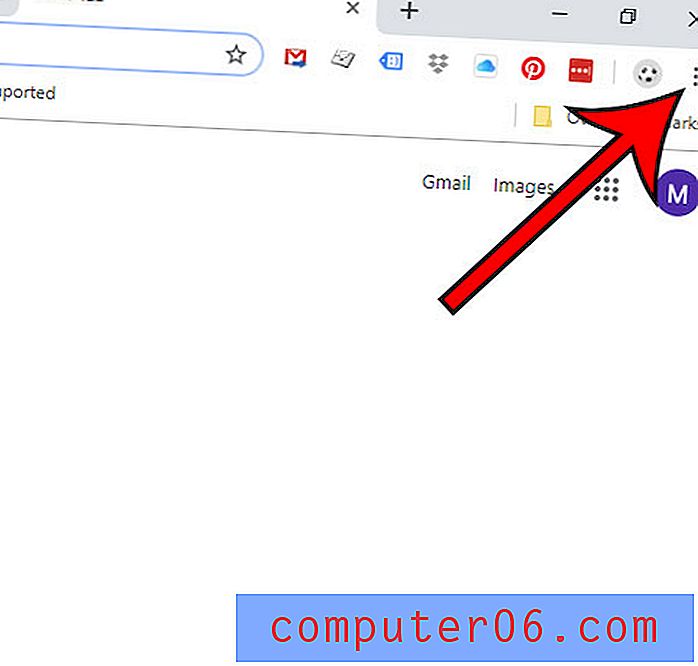
Etapa 3: clique na opção Configurações na parte inferior do menu.
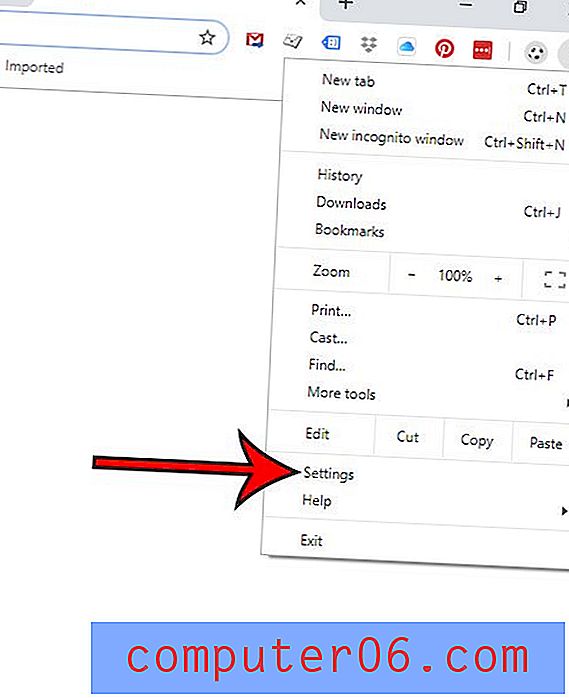
Etapa 4: role para a parte inferior desta página e clique no link Avançado .
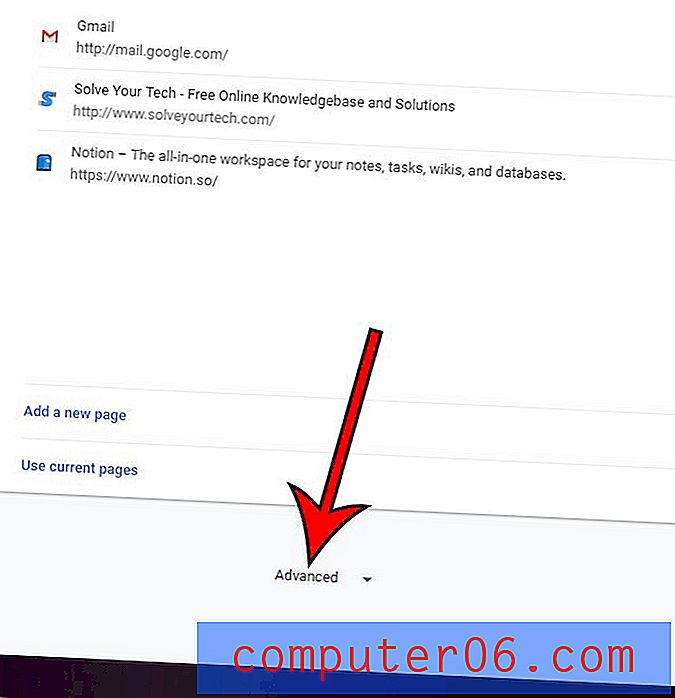
Etapa 5: role para a parte inferior da página novamente e clique no botão à direita de Usar aceleração de hardware quando disponível para desativá-lo.
Você pode clicar no botão Reiniciar para que as alterações entrem em vigor. Esperamos que seus problemas com o atraso do mouse no Chrome tenham desaparecido. Caso contrário, acesse o site de suporte do Google Chrome para obter ajuda adicional.
Resumo - Como desativar a aceleração de hardware no Google Chrome
- Abra o Google Chrome.
- Clique no botão de menu (ele diz Personalizar e controlar o Google Chrome quando você passa o mouse sobre ele) no canto superior direito da janela.
- Clique em configurações .
- Role para baixo e clique no link Avançado na parte inferior da janela.
- Role para baixo até a seção Sistema e clique no botão à direita de Usar aceleração de hardware, quando disponível .
- Clique no botão Reiniciar para reiniciar o Chrome com esta nova configuração.
Como desativar a aceleração de hardware no Google Chrome
ImpressãoDescubra como desativar a aceleração de hardware no Google Chrome, se você estiver enfrentando problemas de desempenho com o navegador.
Tempo ativo 3 minutos Tempo total 3 minutos Dificuldade FácilFerramentas
- Google Chrome
Instruções
- Clique no botão Personalizar e controlar o Google Chrome.
- Escolha a opção Configurações.
- Role até a parte inferior e clique em Avançado.
- Role até a seção Sistema e clique no botão à direita de Usar aceleração de hardware quando disponível para desativá-lo.
- Clique no botão Reiniciar para reiniciar o Chrome.
Informações adicionais sobre como desativar a aceleração de hardware no navegador Chrome
- Outra maneira de acessar o menu de configurações do Chrome envolve digitar chrome: // settings na barra de endereços na parte superior da página. O uso das opções chrome: // settings levará você diretamente ao menu ao qual você acessaria clicando no botão de menu e escolhendo a opção Configurações. Você pode continuar desabilitando a aceleração por hardware ou habilitando a aceleração escolhendo Avançado e Sistema .
- Como alternativa, se você estiver procurando informações mais detalhadas sobre as opções de GPU no navegador Chrome, insira chrome: // gpu na barra de endereço. Isso traz muitas informações extras sobre o uso do Chrome e da GPU.
- Embora a desativação do uso da GPU (unidade de processamento gráfico) possa resolver problemas específicos de como o Chrome interage com as páginas da web, geralmente não é uma boa idéia desativar a aceleração de hardware, a menos que você esteja tendo problemas com o navegador.
- Nas versões mais recentes do Google Chrome, você pode mostrar configurações avançadas, basta clicar na guia Avançado, no lado esquerdo do menu Configurações.
- Para ativar ou desativar a aceleração de hardware, será necessário reiniciar o navegador para que a alteração seja aplicada.
Deseja definir uma Página inicial diferente no Chrome? Este artigo mostra como.


